Comment rechercher et supprimer les liens "Partagés avec vous" de Safari sur iPhone
Divers / / June 06, 2023
Certaines applications iPhone par défaut ont des fonctionnalités interconnectées qui garantissent que vous pouvez afficher et poursuivre les activités entre les applications. Un exemple de cela peut être vu entre les applications Messages et Safari. Lorsque des liens sont partagés sur vos conversations Messages, ces liens sont visibles dans l'application Safari. Les liens partagés avec vous sont ajoutés à la page de démarrage de Safari.

Cependant, vous pouvez personnaliser la page de démarrage de Safari. Ainsi, vous pouvez conserver, organiser ou supprimer les liens de votre page de démarrage Safari. Voici comment rechercher, organiser et supprimer les liens partagés avec vous depuis votre iPhone.
Comment activer le partage avec vous
Si votre iPhone exécute iOS 15 ou une version ultérieure, vous pouvez utiliser le Partagé avec vous fonctionnalité. La fonctionnalité Partagé avec vous permet d'organiser le contenu que vos amis ou contacts partagent avec vous dans l'application Messages. Cela inclut le contenu des applications Safari, Photos, Musique, Photos, Apple TV, Podcasts et Actualités. Le contenu partagé avec vous sera étiqueté automatiquement dans l'application concernée, ce qui vous permettra également de voir qui l'a partagé. Voici comment activer Partagé avec vous :
Étape 1: Appuyez sur l'application Paramètres sur votre iPhone.

Étape 2: Faites défiler vers le bas et appuyez sur Paramètres des messages.

Étape 3: Faites défiler jusqu'à l'option Partagé avec vous et appuyez dessus.

Étape 4: Appuyez sur la bascule à côté de Partage automatique pour l'activer.

Étape 5: Faites défiler la page et passez en revue les applications pour lesquelles vous souhaitez un partage automatique. Appuyez sur la bascule à côté de Safari pour l'activer.

Comment afficher les liens d'amis dans Safari
Maintenant que Partagé avec vous est activé, vous pouvez afficher tous les liens Web de vos conversations Messages sur Safari. Voici comment procéder :
Étape 1: Appuyez sur l'application Safari depuis l'écran d'accueil de votre iPhone.

Étape 2: Sur la page de démarrage de Safari, il y aura une section pour les liens Partagé avec vous.
Étape 3: Appuyez sur Afficher tout à côté de Partagé avec vous pour afficher tous les liens.

Si vous ne voyez pas la section Partagé avec vous sur votre page de démarrage, vous devrez peut-être modifier votre page de démarrage. Voici comment procéder :
Étape 1: Sur la page de démarrage de Safari, faites défiler vers le bas et appuyez sur le bouton Modifier.

Étape 2: Appuyez sur la bascule à côté de Partagé avec vous et assurez-vous qu'elle affiche un remplissage vert.

Étape 3: Appuyez sur le bouton x en haut à droite de la page pour fermer la page. La section Partagé avec vous devrait maintenant figurer sur la page de démarrage.
Comment organiser les liens partagés dans un groupe d'onglets
Vous pouvez regrouper les liens Web partagés associés dans des groupes d'onglets pour les rendre plus faciles à trouver. Vous pouvez créer un nouveau groupe d'onglets dédié à un contact ou à un intérêt spécifique ou ajouter le lien vers un groupe d'onglets existant. Voici comment procéder :
Étape 1: Appuyez sur l'application Safari depuis l'écran d'accueil de votre iPhone.

Étape 2: Sur la page de démarrage de Safari, faites défiler jusqu'à la section des liens Partagé avec vous.

Étape 3: Appuyez de manière prolongée sur l'aperçu de l'image d'un lien que vous souhaitez organiser.
Étape 4: Appuyez sur Ouvrir dans le groupe d'onglets.

Étape 5: Appuyez sur Nouveau groupe d'onglets pour en créer un ou ajouter le lien vers un groupe d'onglets existant.

Comment supprimer un lien de la section Partagé avec vous
Si vous ne voulez pas un lien particulier dans votre section Partagé avec vous, vous pouvez le supprimer. Voici comment procéder :
Étape 1: Appuyez sur l'application Safari depuis l'écran d'accueil de votre iPhone.

Étape 2: Sur la page de démarrage de Safari, faites défiler jusqu'à la section des liens Partagé avec vous.

Étape 3: Appuyez de manière prolongée sur l'aperçu de l'image d'un lien que vous souhaitez supprimer.
Étape 4: Appuyez sur Supprimer le lien dans les options.

Comment empêcher le contenu de conversations particulières d'apparaître dans Partagé avec vous
Comme expliqué précédemment, Partagé avec vous regroupe généralement le contenu partagé dans vos conversations par messages. Cependant, il se peut que vous ne vouliez pas que le contenu de certaines conversations se trouve dans votre Partagé avec vous. Voici comment gérer cela.
Étape 1: Appuyez sur l'application Messages sur l'écran d'accueil de votre iPhone.

Étape 2: Appuyez sur une conversation pour laquelle vous souhaitez restreindre le contenu partagé avec vous.
Étape 3: Appuyez sur le nom du contact en haut de la page.
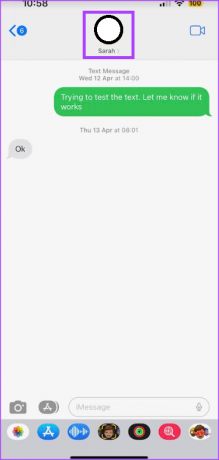
Étape 4: Appuyez sur le bouton à côté de Afficher dans Partagé avec vous pour le désactiver.

Étape 5: Appuyez sur Terminé pour fermer la page.
Affichage partagé avec vous sur d'autres applications iPhone
Les applications iPhone telles que Photos et Musique ont également la Sections partagées avec vous. Dans ces applications, vous pouvez afficher les photos et la musique partagées avec vous à partir des conversations Messages. Comme l'application Safari, tout ce que vous avez à faire pour afficher le contenu partagé est de garder un œil sur la section Partagé avec vous dans l'application.
Dernière mise à jour le 18 mai 2023
L'article ci-dessus peut contenir des liens d'affiliation qui aident à soutenir Guiding Tech. Cependant, cela n'affecte pas notre intégrité éditoriale. Le contenu reste impartial et authentique.


